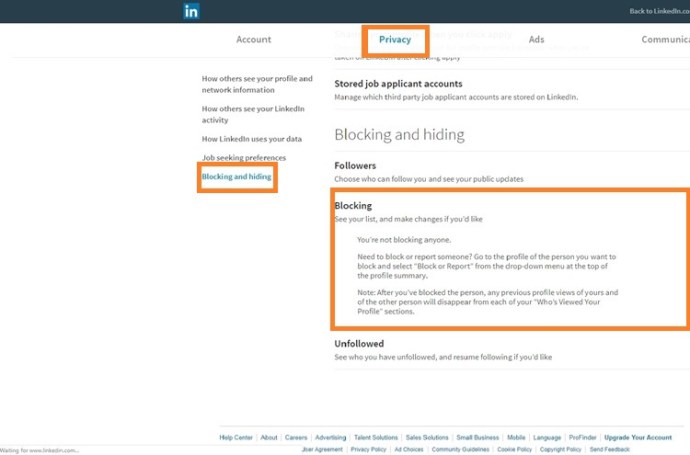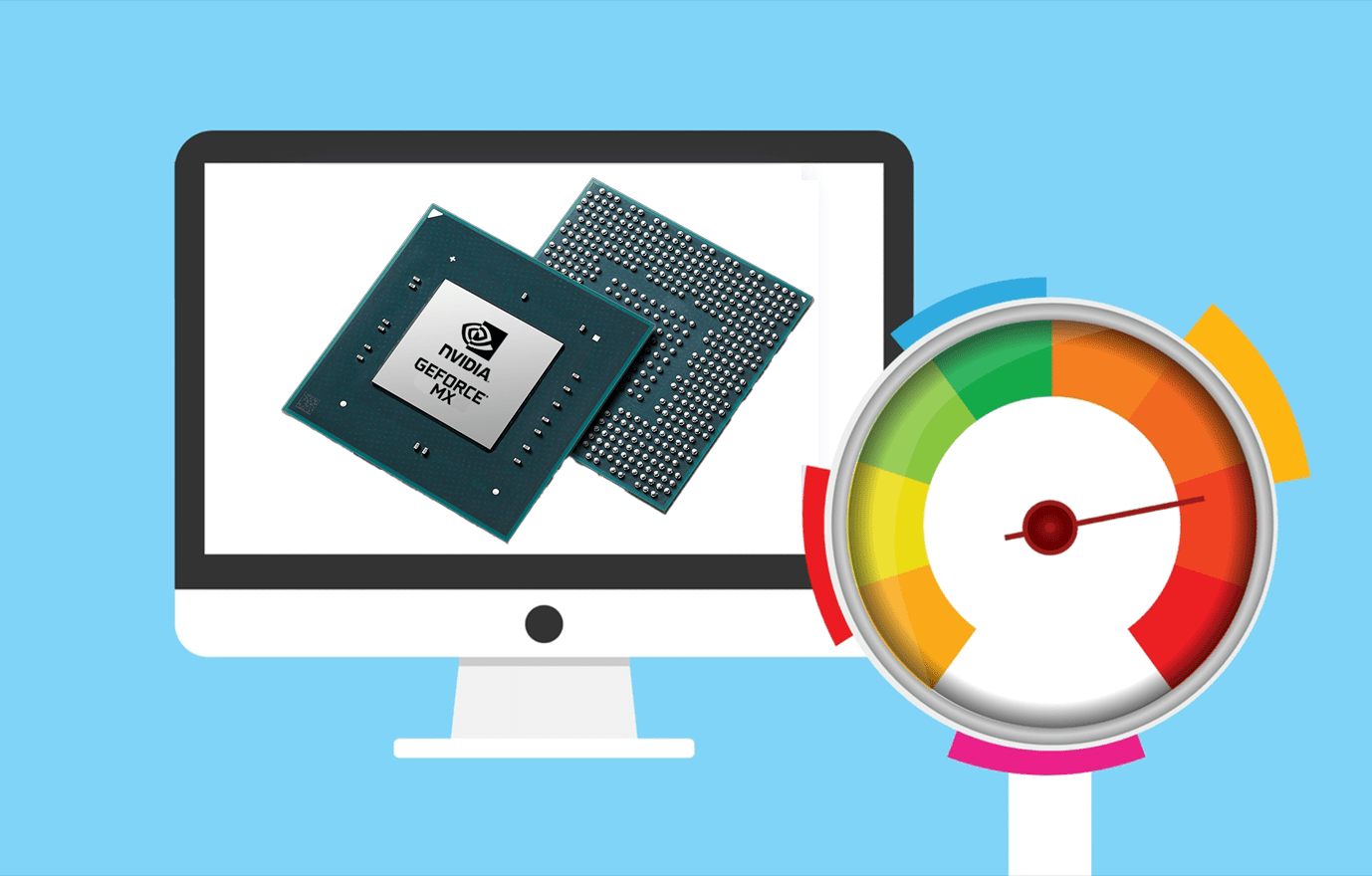LinkedIn adalah salah satu platform media sosial terbesar dan paling popular yang berorientasikan syarikat dan profesional. Platform ini adalah mengenai mewujudkan hubungan berharga dalam bidang kepakaran anda untuk tujuan memperoleh lebih banyak pengalaman, dan mempelajari perkara baru. Sudah tentu banyak yang menggunakannya untuk mencari pekerjaan seterusnya.

Secara amnya LinkedIn tidak mementingkan privasi. Anda memerlukan ketelusan untuk menunjukkan pengetahuan dan pengalaman anda. Tetapi itu tidak bermakna bahawa tidak ada kaedah untuk mengehadkan jumlah orang yang dibenarkan untuk mengganggu anda. Menyekat adalah salah satu daripadanya.
Nyahsekat Akaun LinkedIn
Membebaskan seseorang sangat mudah. Sama ada perkara yang harus anda lakukan atau tidak, hanya anda yang dapat mengetahui bergantung kepada hubungan anda atau kekurangannya dengan orang yang sebelumnya anda halangi. Inilah cara untuk menyekat penyambungan bekas atau ahli rawak.
- Cari ikon gambar profil anda di sudut kanan atas.
- Klik di atasnya untuk meluaskan menu.
- Klik "Privasi dan Tetapan".
- Pilih "Menyekat dan menyembunyikan" dari menu panel kiri.
- Pilih "Blokir" (harus menjadi pilihan kedua hingga terakhir di halaman "Privasi dan Pengaturan").
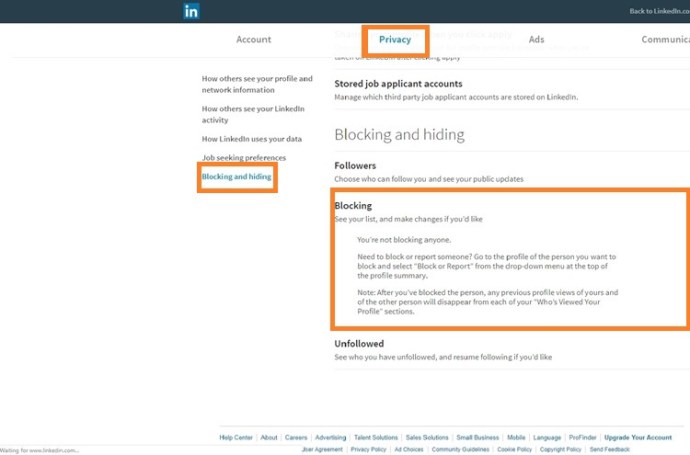
- Semak imbas senarai blok anda dan cari orang yang ingin anda nyahsekatnya.
- Klik pada butang "Buka blokir" di sebelah kanan nama mereka.
Apa yang Berlaku Selepas Membebaskan Seseorang di Linkedin?
Apabila seseorang tidak lagi dipaparkan di senarai blok anda, dua perkara berlaku. Untuk satu, profil anda menjadi tidak tersembunyi bagi orang itu. Kedua, anda akan dapat menukar mesej dengan mereka.
Perhatikan bahawa jika anda membuka blokir seseorang yang pernah berada dalam senarai kenalan anda, anda tidak akan disambungkan semula secara automatik. Anda harus pergi ke halaman profil orang itu dan tekan butang "Sambung". Atau, anda boleh menunggu mereka menghantar permintaan itu kepada anda.
Lebih Banyak Tetapan Privasi
Anda juga boleh menyembunyikan profil LinkedIn anda dari bukan ahli.

- Klik gambar profil anda atau ikon "Saya".
- Klik "Lihat Profil".
- Pergi di bawah tab "Edit Keterlihatan".
- Togol suis ke mati.
Apa yang dicapai ini adalah bahawa tidak ada orang yang tidak mempunyai akaun Linkedin dapat melihat maklumat asas pada profil anda. Ini termasuk: nama, hubungan, pengalaman, tajuk utama, industri, wilayah, dan sebagainya. URL anda masih boleh muncul di enjin carian jika seseorang mencari nama anda tetapi mereka tidak dapat melihat maklumat peribadi anda.
Walau bagaimanapun, ini tidak menghalang ahli atau orang lain yang berkaitan dengan anda untuk melihat profil anda. Anda tidak dapat menyembunyikan profil anda sepenuhnya dari ahli lain. Yang boleh anda lakukan ialah mengawal aliran maklumat.
Dengan menyesuaikan profil anda, anda dapat memilih untuk menahan perubahan tertentu yang mungkin membuat hidup anda lebih sukar. Katakan sebagai contoh, berhubung dengan pemburu kepala, pesaing, atau bekas majikan semasa anda sedang memegang pekerjaan.
- Klik ikon "Saya".
- Pilih "Tetapan dan Privasi".
- Pilih "Siapa yang dapat melihat sambungan anda".
- Klik "Tukar".
- Pilih pilihan "Only Me".
Ini menghalang majikan atau rakan sekerja anda untuk melihat dengan siapa anda baru sahaja berhubung.
- Dari halaman "Tetapan dan Privasi".
- Pergi ke "Memberitahu sambungan semasa anda berada dalam berita".
- Alihkan suis ke "Tidak".
Tetapan ini menghalang orang untuk mengetahui tentang sumbangan atau sebutan anda tentang anda dalam catatan blog tertentu yang boleh mempengaruhi keselamatan pekerjaan anda.
Di halaman "Tetapan dan Privasi", Anda akan melihat banyak pilihan lain yang memungkinkan anda menyesuaikan profil dan pemberitahuan anda masuk dan keluar. Anda bahkan dapat menyembunyikan resume yang diperbaharui dari bos anda jika anda belum pasti akan menukar pekerjaan.
Menyembunyikan Aktiviti Anda dengan Cara Mudah
Sekiranya anda tidak mahu menghentikan semua komunikasi dengan perniagaan atau orang tertentu di Linkedin, anda tidak perlu melalui jalan penyekat. Dari bahagian "Menyekat dan menyembunyikan" dari halaman "Privasi", anda dapat menentukan siapa yang diizinkan mengikuti anda.
Apabila seseorang mengikuti anda, ini bermakna mereka mendapat kemas kini dengan perubahan apa pun yang anda buat kepada umum. Anda mempunyai dua pilihan untuk pengikut:
- Semua orang di LinkedIn
- Sambungan Anda
Sekiranya anda masih mahu profil dan resume anda dapat dilihat oleh perekrut di luar rangkaian anda, tetapi juga menyembunyikan catatan dan kemas kini tertentu, maka disarankan menggunakan pilihan yang terakhir. Perhatikan bahawa apabila anda beralih dari semua orang ke rangkaian rapat anda, senarai pengikut akan semakin pendek. Perubahan mungkin memerlukan masa sehingga 24 jam untuk dilaksanakan.
Pemikiran Akhir
Semua platform media sosial mempunyai epal buruk mereka, termasuk LinkedIn. Walaupun dalam kes ini, anda tidak perlu terlalu risau tentang iklan kempen, pencurian maklumat peribadi dan semua perkara itu, anda masih boleh mengalami pemburu kepala yang menjengkelkan, pekerja yang tidak puas hati, atau troll kerjaya yang boleh merosakkan hari anda.
Menyekat orang adalah amalan biasa bagi seseorang yang menggunakan LinkedIn secara beragama. Namun, mungkin ada masa ketika menyekat kelihatan terlalu keras. Sekurang-kurangnya sekarang anda tahu bagaimana menyesuaikan tetapan privasi anda dan bagaimana untuk membebaskan orang yang mungkin anda perlukan nanti.